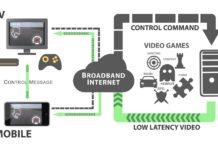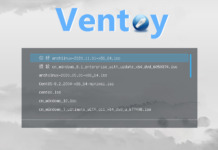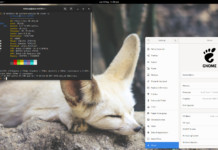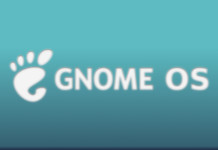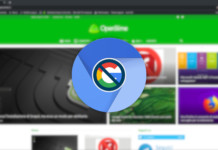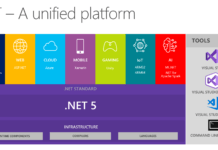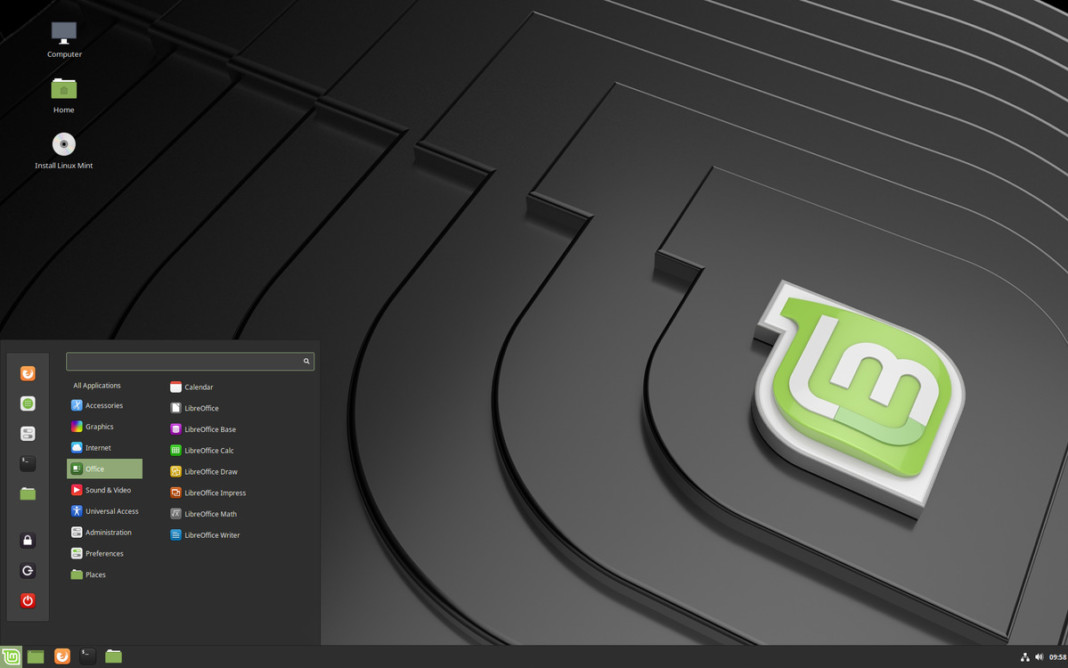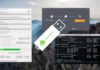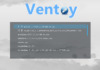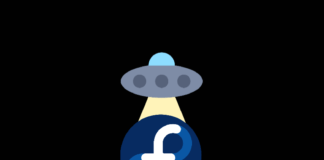Linux Mint ha deciso di rimuovere dall’installazione di default Snapd, il componente primario che serve a far funzionare tutte le Snap apps (questo può esser visto sia come una cosa positiva che negativa) ma ecco come abilitarlo di nuovo.
Perchè Linux Mint ha deciso di disabilitare questo framework? Sicuramente per la scelta di Ubuntu di obbligarne il suo utilizzo in alcuni pacchetti che installate tramite APT, in particolare Chromium: quando fate sudo apt install chromium non scarica il file .deb, ma direttamente si collega nel Ubuntu Store e scarica lo snap, senza chiedere il permesso all’utente.
Ciò ha fatto arrabbiare moltissime persone nella community di Ubuntu. Per questo lo staff di Linux Mint ha deciso di bloccare l’installazione di Snapd nella sua distro, oltre anche per motivi di sicurezza (gira tutto come root) ed etici (non hai libertà di portare modifiche agli snap o cambiare store).
Inoltre nei PC più datati può essere un beneficio tutto ciò, vista la lentezza di questo framework in confronto ad app native.
Se però guardiamo i dati d’installazione dello Snap Store vedremo che una buona parte delle installazioni degli snap è fatta proprio da utenti di Linux Mint, per avere le ultime release di applicazioni come VS Code, Chromium, OBS Studio e altri.
Come possiamo riabilitare SnapD su Linux Mint?
Vogliamo prima di tutto ricordare che questa guida si applica solamente a Linux Mint 20 Beta e alla release finale. Sulle precedenti release non vi è bisogno di questa procedura.
Probabilmente, senza alcuna guida, pensereste che basterebbe un semplice comando APT, come sudo apt install snapd, ma è proprio ciò che è stato bloccato dagli sviluppatori di Linux Mint. Provando ad eseguire il comando vi darà come risultato un errore APT (package 'snapd' has no installation candidate).
Lo sottolinea ancora di più il file nosnap.pref, ove possiamo leggere “Linux Mint no longer supports the proprietary Ubuntu Store of the “snapd”. Nulla però ci ferma di forzare l’installazione.
Una soluzione “temporanea” sarebbe quello di forzare l’installazione di snapd da APT specificando la sua versione, come qua sotto:
sudo apt install snapd="VERSIONE"
Ciò però non basta, poiché non ci dà tutte le funzionalità di snap.
La vera soluzione qual’è quindi? Risposta semplice, togliere del tutto il blocco, rimuovendo nosnap.pref. Possiamo fare tutto ciò con un comando da terminale.
sudo rm /etc/apt/preferences.d/nosnap.pref
Adesso siete liberi di installare qualunque app Snap, come Chromium, che Ubuntu 20.04 forza come una Snap App.